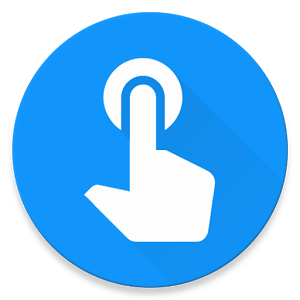< この記事をシェア >
Androidがスリープ状態の時に画面をタップすることでオンにする方法です。
スリープを解除して画面を点灯させることができます。

Androidスマホがスリープ状態の時に電源ボタンを押すことなくディスプレイ部分をタップしてスリープから復帰させる方法を紹介します。
一部の機種では、最初から搭載されている機能だったりもしますが、XperiaだとXZsくらいの機種から設定項目から機能がなくなっています。Xperiaは、搭載されている機種、されていない機種があったりします。
今でも最初から使える機種はありますが、Galaxy Note8にもありませんでした。
Androidの方が先発の機能ですが、iPhone Xでも同様の機能が登場しています。
この「タップして画面をオン」は、特にディスプレイがデカい端末だとけっこう役立つので電源ボタンまで指が届かない、押すのが面倒、イヤという人は設定してみてください。
【Android】画面をタップしてスクリーンをオン(起動)にする方法
機種によっては最初から設定アリ
Xperiaはあったりなかったり…
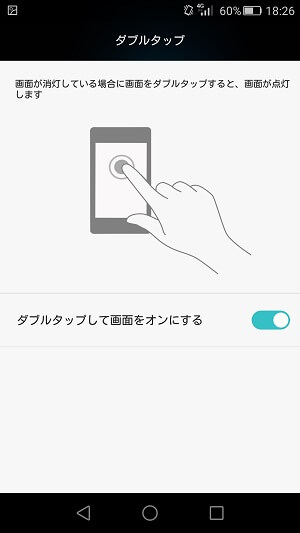
一部の機種には最初からこの機能が用意されているものもあります。
←はhonor 6 Plusのものですが、モーションコントロールという設定項目の中に「ダブルタップして画面を点灯」という名前で用意されていました。
Xperiaでは「タップして起動」という名前で標準で備わっていた機能でしたが、XZsの頃からなくなり、その後「タップしてロック画面を表示」という名前で再度復活したりしているため、あったりなかったりします。。
Xperiaのディスプレイをタップして画面を点灯させる手順は↓の記事に詳しくまとめているのであわせてチェックしてみてください。
設定がない機種は無料アプリ『Double Tap Screen On and Off』
Google Playからインストール
この手のアプリはいくつかあると思いますが、今回は実際に使ってみて一番動作がよかった『Double Tap Screen On and Off』という無料アプリを紹介します。
タップ時の設定(タップ⇒スリープ復帰の回数など)が細かく設定出来たり、画面オフや各種条件にも対応しています。
アプリは英語にしか対応していませんが、シンプルな設定+一度設定してしまえばOKなのでこのアプリがオススメです。
Galaxy Note8の画面をタップしてスリープ復帰させる設定をやってみた

今回は、Galaxy Note8にインストールして使ってみました。
『Double Tap Screen On and Off』は、アプリ名の通り、ダブルタップ(3回以上も設定可能)して画面をオンにするというものでシングルタップでの画面点灯には対応していません。
iPhone Xとはちょっと違う使い勝手となりますが、Galaxy Note8でも動作は安定していました。
『Double Tap Screen On and Off』の設定方法
アプリに権限を与える(最初のみでOK)
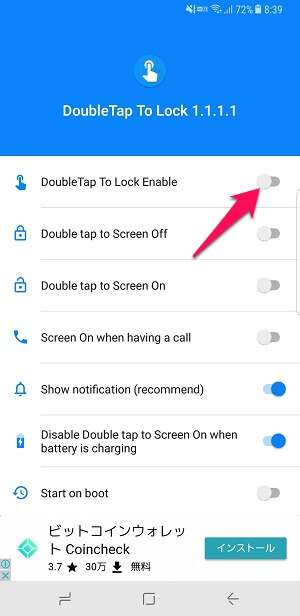
インストール後にアプリを起動します。
一番上の「Double Tap To Lock Enable」の横のスイッチをオンにします。
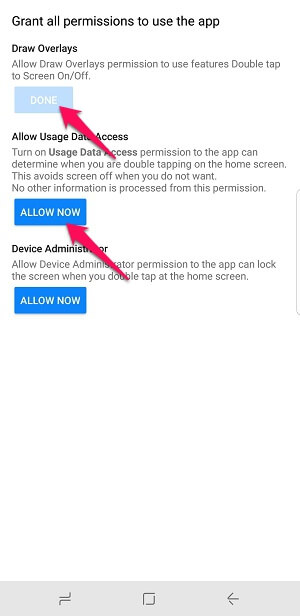
上から全部権限を与えていきます。
自分の場合は一番上のDrawOverlaysはすでに「DONE」になっていたのでスルーしました。
DONEになっていない場合はタップしてDONEにする必要があります。
Allow Usage Date Access項目の下にある「ALLOW NOW」をタップします。
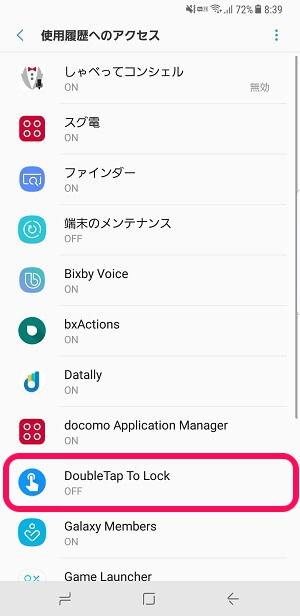
使用履歴へのアクセスという画面が表示されます。
中から「Double Tap To Lock」を探してタップします。
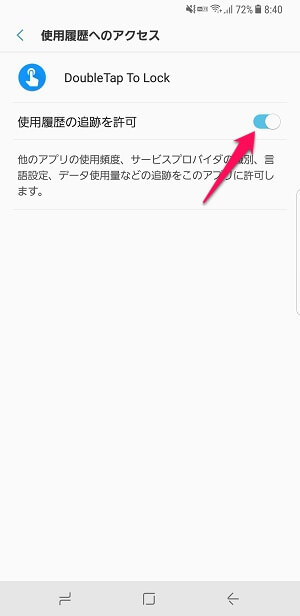
「使用履歴の追跡を許可」の横のボタンをオンにして権限を与えます。
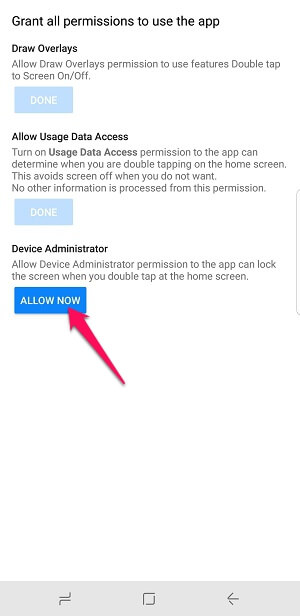
再度アプリに戻ります。
次にDevice Administrator項目の下にある「ALLOW NOW」をタップします。
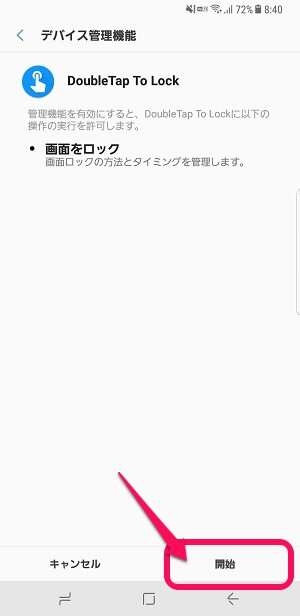
デバイス管理機能という画面が表示されます。
中に「画面をロック」と書かれていることを確認して「開始」をタップします。
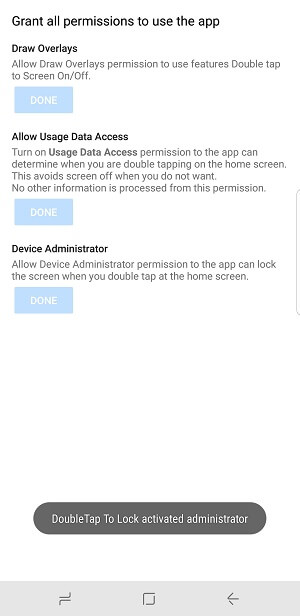
再びアプリに戻ります。
画面下にDouble Tap To Lock activated administratorと表示されれば権限設定は完了です。
これでアプリが使える(ロックなどができる)状態になりました。
初期設定は完了となります。
次に実際の挙動を設定していきます。
動作設定項目一覧
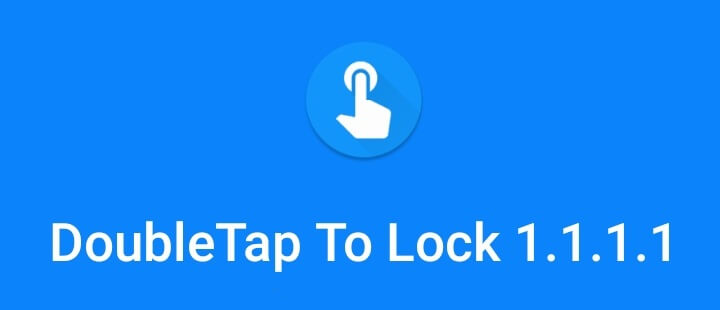
| 項目名 | 意味 |
|---|---|
| Double Tap To Lock Enable | このアプリが使えるかどうか (これがオンじゃないと設定できない) 初期設定で権限を与えていればOK |
| Double tap to Screen Off | タップで画面をオフ(スリープ状態)にするかどうか ※タップ回数は変更可能 |
| Double tap to Screen On | タップで画面をオン(スリープ解除)にするかどうか ※タップ回数は変更可能 |
| Screen On when having a call | 電話がかかってきた時にスクリーンをオンにするかどうか |
| Show notification(recommend) | ステータス(通知)バーにアプリの通知を出すかどうか |
| Disable Double tap to Screen On when battery is charging | 充電中にダブルタップして起動を有効化するかどうか |
| Start on boot | 端末起動時にタップして起動を有効化するかどうか |
| Number of taps to Screen Off | タップする回数(2回以上) ※初期設定はなぜか3回になっている |
| Uninstall this app | アプリをアンインストールする |
設定出来る項目はこんな感じです。
今回の記事でやりたかったスリープ中にタップ⇒画面をオンは「Double tap to Screen On」となります。
オンにするとバッテリーに関する警告が表示される
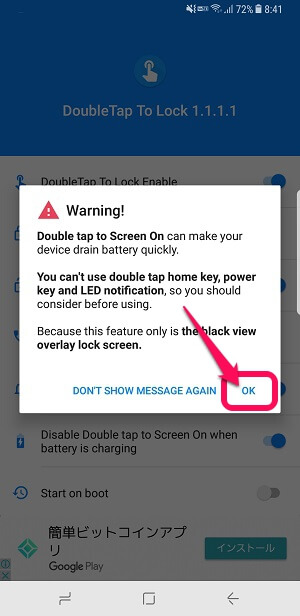
タップして画面を点灯させる設定の「Double tap to Screen On」をオンにすると←のような警告が表示されます。
この警告は、この設定をオンにするとバッテリー持ちに影響が出るよ、というものです。
常駐するのでバッテリー持ちに悪影響ということなのですが、自分が設定してみたGalaxy Note8ではオンにしたからといってこのアプリがガンガン電池を減らすということはありませんでした。
端末にもよるかもしれないので、まずはオンにしてみてあまりにもバッテリー持ちに影響があった場合はオフにする、ということをやってみるといいと思います。
端末起動時に自動で機能をオンにする場合は「Start on boot」をオンにしておきます。
初期設定だとなぜか「3回タップ」になっている
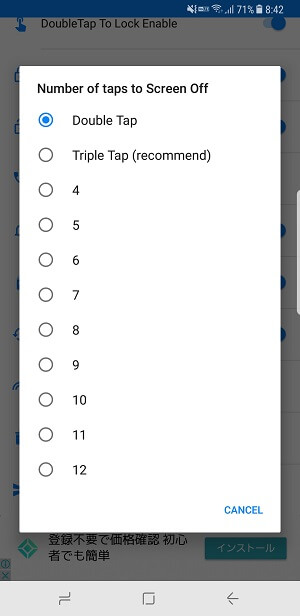
このアプリ、名前がDouble…なのに初期設定では「タップ3回」が設定されています。
これをダブルタップまたは4回以上に設定する場合は「Number of taps to Screen Off」の設定で好きな数字を割り当てればOKです。
iPhone XやXperiaなどは「タップ1回」でしたが、このアプリでは1回は設定できず、少なくとも2回以上が条件となります。
タップ⇒画面起動の場合、生体認証が使えない時がある
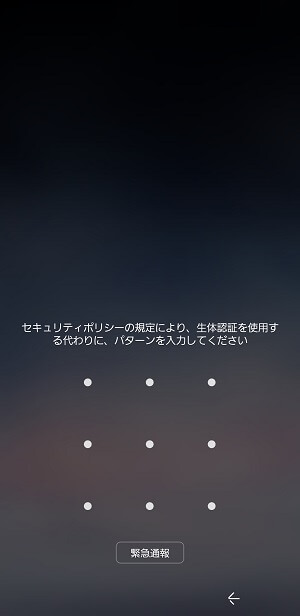
タップして画面を起動した際に「セキュリティポリシーの規定により、生体認証を使用する代わりに、パターンを入力してください」と表示されることがあります。
生体認証OKの時とNGの時があります。
これが表示される時とされない時のタイミングがよくわからないのです。。
自分の場合は、ほとんど生体認証OKなのですが時々NGになります。。
アンインストール方法
アンインストールはアプリ内から行う
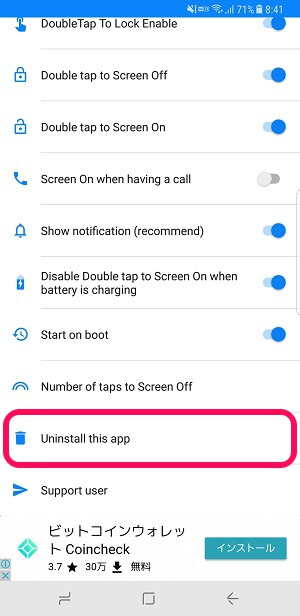
端末管理アプリとなっているため、アンインストール方法がちょっと特殊です。
Android OSからではなく、アプリ内からとなります。
アプリを起動して「Uninstall this app」をタップします。
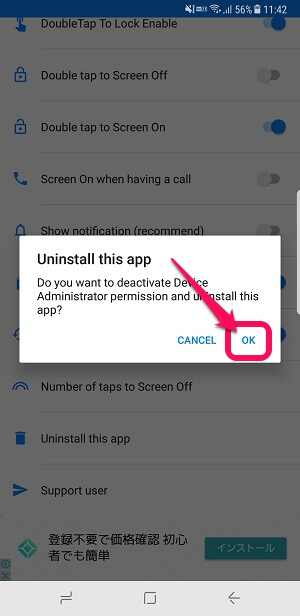
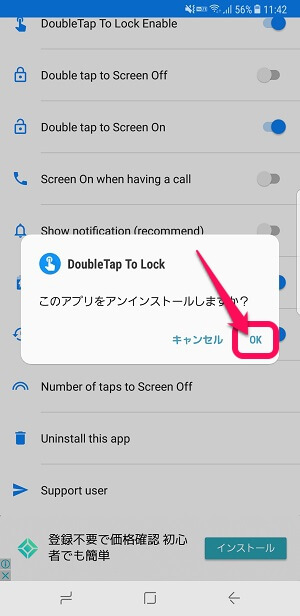
「OK」をタップして進んでいけばアプリをアンインストールすることができます。
大画面ディスプレイのAndroidを使っている人は是非

昔はXperiaなどでも標準機能として用意されていた「タップしてスリープ解除」
最近のAndroidではあんまり見かけなくなった気がします(自分の周りで使っている人だけ?)
元からSamsungカスタムでいろいろと便利になっているGalaxyでも用意されていませんでした。
iPhone Xもそうですが、大画面を搭載した端末だと片手操作では電源ボタンや生体認証装置に指が届かないこともけっこうあります。
そんな端末には『Double Tap Screen On and Off』などでタップしてスリープから復帰(画面を点灯)を設定しておくと超便利になります。
個人的にはけっこうオススメなのでやってみてください。
< この記事をシェア >
\\どうかフォローをお願いします…//
この【Android】画面をタップして点灯(スリープから復帰)させる方法 – オン/オフ対応の最終更新日は2017年12月23日です。
記事の内容に変化やご指摘がありましたら問い合わせフォームまたはusedoorのTwitterまたはusedoorのFacebookページよりご連絡ください。